Cómo importar unidades en formato EAD
1. Seleccione el archivo donde quiere realizar las importación
2.
|
|
Haga clic en
|
3. Haga clic en 
4. Seleccione las opciones que le interesen. Las posibilidades son las siguientes:
− Añadir las unidades del fichero de importación:
♦ Si se selecciona la opción No cargar unidad si descriptor existe, no se añaden las unidades que contienen descriptores que ya existen en la base de datos.
♦ Si se selecciona la opción Ignorar el descriptor y cargar unidad si el descriptor existe,
ü se graban las unidades que contienen descriptores pero no se les asocia el descriptor que existe en la base de datos
ü se genera una entrada llamada Importar XML inserción en el árbol de traslados
ü se genera un lote que se ejecuta automáticamente y que es visible desde la pestaña Histórico de lotes del escritorio
♦ Si se selecciona la opción Cargar unidad y asociar descriptor si el descriptor existe,
ü las unidades que contienen descriptores se cargan en el archivo desde el que se accedió a esta opción y se le asocia el descriptor que ya existe en autoridades
ü se genera una entrada llama Importar XML inserción en el árbol de traslados
ü se genera un lote que se ejecuta automáticamente y que es visible desde la pestaña Histórico de lotes del escritorio
♦ Si se selecciona la opción No cargar unidad si descriptor no existe, no se añaden las unidades que contienen descriptores que no existen en la base de datos
♦ Si se selecciona la opción Ignorar el descriptor y cargar unidad si el descriptor no existe,
ü las unidades que contienen descriptores se cargan en el archivo desde el que se accedió a esta opción pero no se añade el descriptor en autoridades
ü se genera una entrada llama Importar XML inserción en el árbol de traslados
ü se genera un lote que se ejecuta automáticamente y que es visible desde la pestaña Histórico de lotes del escritorio
♦ Si se selecciona la opción Cargar unidad y crear descriptor si el descriptor no existe,
ü las unidades que contienen descriptores se cargan en el archivo desde el que se accedió a esta opción, se añade el descriptor en autoridades y se asocia el nuevo descriptor a las unidades
ü se genera una entrada llama Importar XML inserción en el árbol de traslados
ü se genera un lote que se ejecuta automáticamente y que es visible desde la pestaña Histórico de lotes del escritorio
♦ Si se selecciona la opción No cargar unidad de la opción Tablas, sólo se cargan las unidades que tienen valores de tablas que existen en la base de datos.
♦ Si se selecciona la opción Cargar y crear elemento unidad de la opción Tablas,
ü las unidades se cargan, se les asocia los valores de tabla que ya existan y los que no existan se cargan en la tabla correspondiente y se asocian igualmente
ü las unidades se cargan en el archivo desde el que se accedió a esta opción y si la forma de ingreso que tiene asociada no existe en la tabla se crean y se asocian a la unidad
ü se genera una entrada llama Importar XML inserción en el árbol de traslados
ü se genera un lote que se ejecuta automáticamente y que es visible desde la pestaña Histórico de lotes del escritorio
♦ Si se selecciona la opción Poner valor por defecto,
ü las unidades se cargan, y se les asocia el valor por defecto de los valores de tablas que no tengan asociados
ü si tuvieran tablas asociadas, no se modificaría su valor por el establecido por defecto
ü se genera una entrada llama Importar XML inserción en el árbol de traslados
ü se genera un lote que se ejecuta automáticamente y que es visible desde la pestaña Histórico de lotes del escritorio
− Modificar las unidades de la base de datos con los datos del fichero de importación:
♦ Si se selecciona la opción No cargar unidad si descriptor existe, no se modifican las unidades que contienen descriptores que ya existen en la base de datos
♦ Si se selecciona la opción Ignorar el descriptor y cargar unidad si el descriptor existe, se modifican todas las unidades y no se crean los descriptores que ya existan en la base de datos
♦ Si se selecciona la opción Cargar unidad y asociar descriptor si el descriptor existe, se modifican todas las unidades, y aquellas que contengan descriptores asociados y estos existan en el sistema, se les asociará a las unidades correspondientes.
♦ Si se selecciona la opción Ignorar el descriptor y cargar unidad si el descriptor no existe, se modifican todas las unidades pero si el descriptor no existe en la base de datos no lo añade en la base de datos y no lo asocia a las unidades que se van a modificar.
♦ Si se selecciona la opción Cargar unidad y crear descriptor si el descriptor no existe, se modifican las unidades contenidas en el fichero, se añaden los descriptores a autoridades y se asocian a las unidades.
♦ Si se selecciona la opción No cargar unidad si descriptor no existe, se modifican las unidades excepto aquellas que contienen descriptores que no existan en la base de datos.
♦ Si se selecciona la opción No cargar unidad de la opción Tablas, sólo se modifican las unidades que tienen valores de tablas que existen en la base de datos.
♦ Si se selecciona la opción Cargar y crear elemento unidad de la opción Tablas, las unidades se modifican, se les asocia los valores de tabla que ya existan y los que no existan se cargan en la tabla correspondiente y se asocian igualmente
♦ Si se selecciona la opción Poner valor por defecto, las unidades se cargan, y se les asocia el valor por defecto de los valores de tablas que no tengan asociados. Si tuvieran tablas asociadas, no se modificaría su valor por el establecido por defecto
− Eliminar las unidades de la base de datos que se encuentren en el fichero de importación
♦ Si se selecciona la opción Descendencia,
ü se eliminan todas las unidades del fichero y su descendencia en el archivo desde el que se realiza la acción
ü se genera una entrada llama Importar XML eliminación en el árbol de traslados
ü se genera un lote que se ejecuta automáticamente y que es visible desde la pestaña Histórico de lotes del escritorio
5. Deseleccione el campo “Simular operaciones” si desea que la acción se ejecute
♦ Si antes de ejecutar la importación, desea visualizar el posible resultado de la misma, deje seleccionado este campo
6. Haga clic en  para seleccionar el fichero de la
importación
para seleccionar el fichero de la
importación
7. Haga clic en 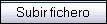
8. Haga clic en 

 y a continuación en el “+” de la
opción
y a continuación en el “+” de la
opción 
